
千雪桌面
v1.0.2.6 官方版- 介绍说明
- 下载地址
- 精品推荐
- 相关软件
- 网友评论
千雪桌面提供电脑桌面整理功能,可以通过建立格子的方式分类管理电脑上的各种资源,可以自动整理文件夹、文件、文档,启动主程序就可以自动完成整理,快速将桌面的内容分类显示在格子里面,用户也可以点击电脑屏幕其他位置弹出鼠标右键菜单,从而在右键显示千雪桌面的新建格子功能,这样就可以按照自己的需求创建新的格子了,也可以在软件创建便签内容,可以将自己需要提醒的文字输入到便签,返回桌面就可以看到便签提醒内容了,需要就可以下载使用!
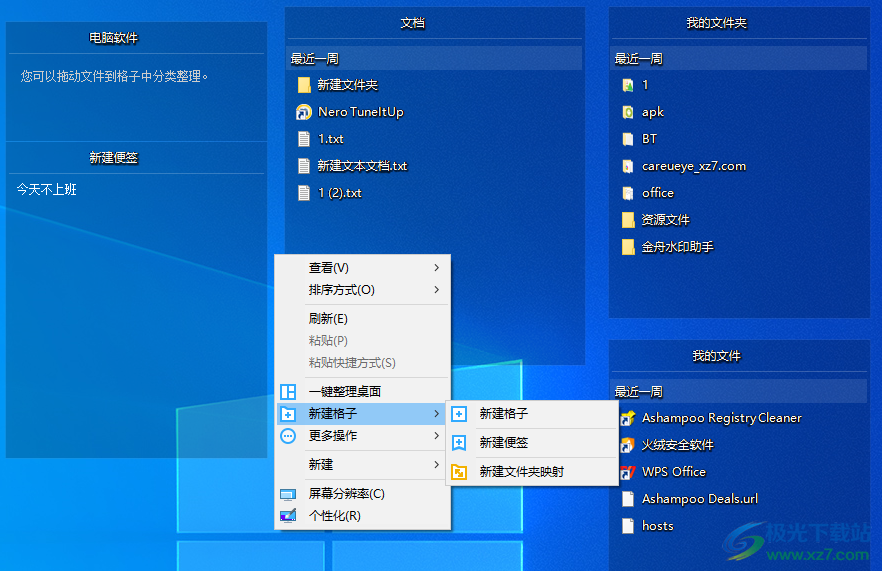
软件功能
1、一键整理桌面,直接在鼠标右键点击一键整理就可以自动分类桌面的内容
2、支持新建功能,可以选择创建新的格子,保存不同的软件、保存不同的文档
3、支持列表模式,可以直接通过列表的方式显示格子中的全部内容
4、支持便签功能,通过千雪桌面就可以创建桌面便签,可以输入笔记内容,输入提醒内容
5、支持文件夹映射,可以将C盘D盘的任意文件夹映射到桌面,以后直接在桌面打开文件夹,不需要打开C盘D盘
软件特色
1、千雪桌面可以创建多种格子帮助用户管理电脑桌面
2、可以将不同的资源拖动到格子分类整理内容
3、如果你的桌面有很多内容,建议使用千雪桌面快速整理
4、启动软件就可以自动创建三个格子,可以显示文档、文件名、文件夹
5、点击屏幕其他位置的右键就可以弹出新建格子的选项,可以创建不同分类的格子保存内容
6、简单的便签设置功能,工作的提醒任务可以直接添加到桌面
7、快速整理一选中文件,右键快速整理到格子,不用拖动图标,更快捷
使用方法
1、将千雪桌面安装到电脑,点击下一步

2、设置软件的安装地址C:UsersadminAppDataRoamingQxDesktop
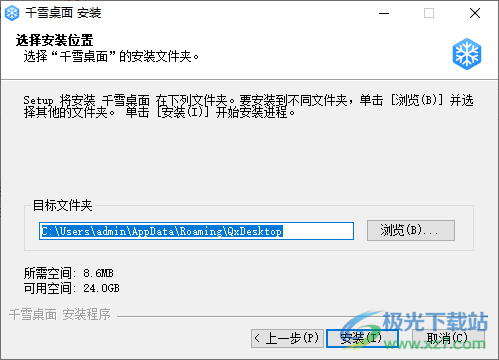
3、启动软件自动整理电脑桌面,可以分类显示文档、文件夹、文件

4、点击右键就可以在任意格子里面创建文件夹,也可以解散格子
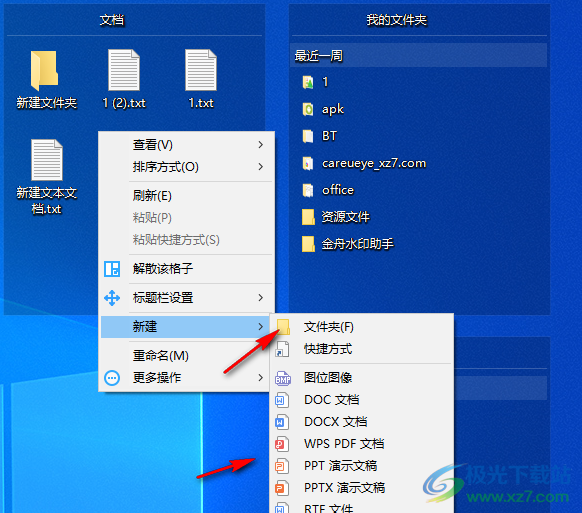
5、顶部可以锁定当前的格子,如果不需要移动格子就可以将其锁定

6、也可以将桌面的其他内容拖动到对应的格子上使用,方便快速启动软件,启动文档
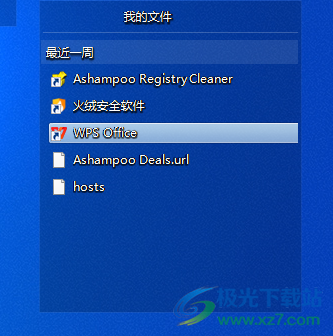
7、可以在更多操作界面选择设置功能,选择退出千雪桌面
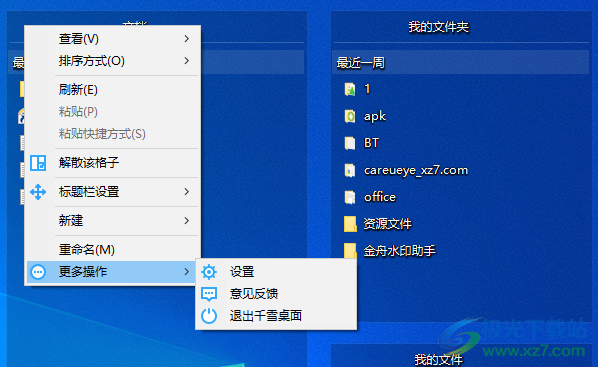
8、常规设置:
显示系统托盘图标
未开启时右键菜单显示“开启千雪桌面”功能
显示桌面图标快捷方式箭头
双击显示(隐藏)桌面图标
自动隐藏格子标题栏功能按钮
格子自动跟随排列
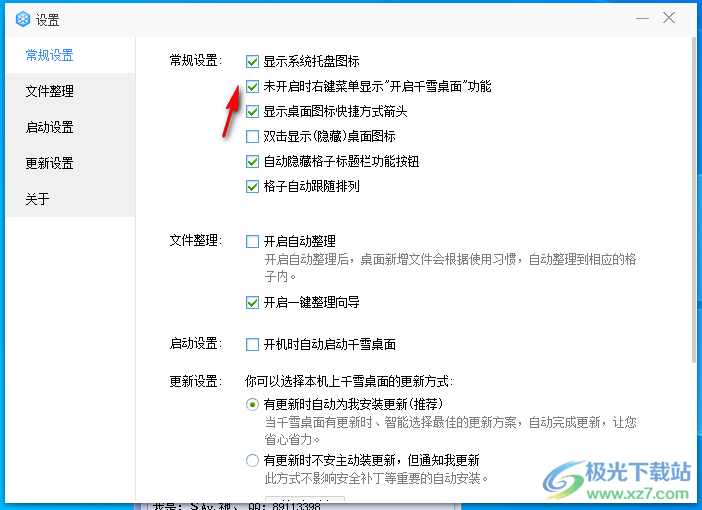
9、文件整理:
开启自动整理
开启自动整理后,桌面新增文件会根据使用习惯,自动整理到相应的格子内。
开启一键整理向导
启动设置:
开机时自动启动千雪桌面

10、更新设置:
你可以选择本机上千雪桌面的更新方式
有更新时自动为我安装更新(推荐)
当千雪桌面有更新时、智能选择最佳的更新方案,自动完成更新,让您省心省力
有更新时不安主动装更新,但通知我更新,此方式不影响安全补丁等重要的自动安装。

11、如果您需要创建新的电脑格子,点击屏幕其他位置就可以弹出新建的功能,不要点击已经存在的格子
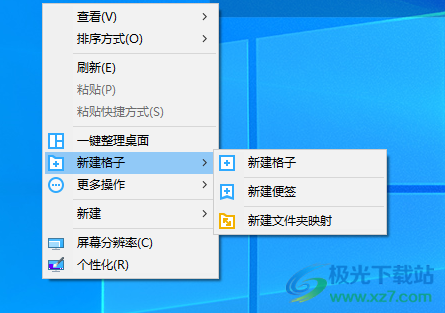
12、如图所示,已经创建新的电脑格子,创建新的便签内容
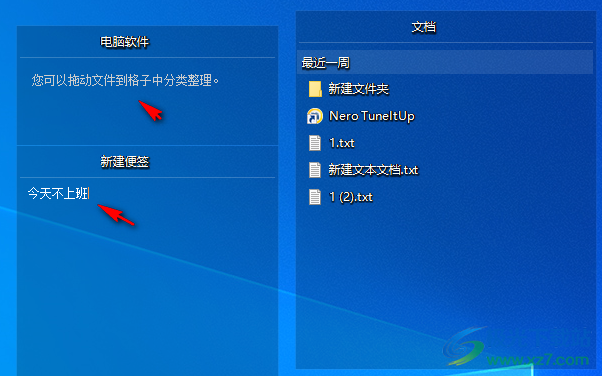
下载地址
- Pc版
千雪桌面 v1.0.2.6 官方版
本类排名
- 1 wps office 2022最新版v12.1.0.18608
- 2 Anything(本地文件搜索神器)v1.3724.1020.314 官方安装版
- 3 apk downloader官方版正版
- 4 wps office 2016个人版v12.1.0.18608
- 5 wps office专业增强版v12.1.0.18608
- 6 PanTools(网盘管理)v1.0.37
- 7 pure apk install pc版官方版
- 8 wps office2023版v12.1.0.18608
- 9 wps office校园版v12.1.0.18608
- 10 Abelssoft File Organizer(文件管理)v6.0.51449 免费版
本类推荐
装机必备
换一批- 聊天
- qq电脑版
- 微信电脑版
- yy语音
- skype
- 视频
- 腾讯视频
- 爱奇艺
- 优酷视频
- 芒果tv
- 剪辑
- 爱剪辑
- 剪映
- 会声会影
- adobe premiere
- 音乐
- qq音乐
- 网易云音乐
- 酷狗音乐
- 酷我音乐
- 浏览器
- 360浏览器
- 谷歌浏览器
- 火狐浏览器
- ie浏览器
- 办公
- 钉钉
- 企业微信
- wps
- office
- 输入法
- 搜狗输入法
- qq输入法
- 五笔输入法
- 讯飞输入法
- 压缩
- 360压缩
- winrar
- winzip
- 7z解压软件
- 翻译
- 谷歌翻译
- 百度翻译
- 金山翻译
- 英译汉软件
- 杀毒
- 360杀毒
- 360安全卫士
- 火绒软件
- 腾讯电脑管家
- p图
- 美图秀秀
- photoshop
- 光影魔术手
- lightroom
- 编程
- python
- c语言软件
- java开发工具
- vc6.0
- 网盘
- 百度网盘
- 阿里云盘
- 115网盘
- 天翼云盘
- 下载
- 迅雷
- qq旋风
- 电驴
- utorrent
- 证券
- 华泰证券
- 广发证券
- 方正证券
- 西南证券
- 邮箱
- qq邮箱
- outlook
- 阿里邮箱
- icloud
- 驱动
- 驱动精灵
- 驱动人生
- 网卡驱动
- 打印机驱动
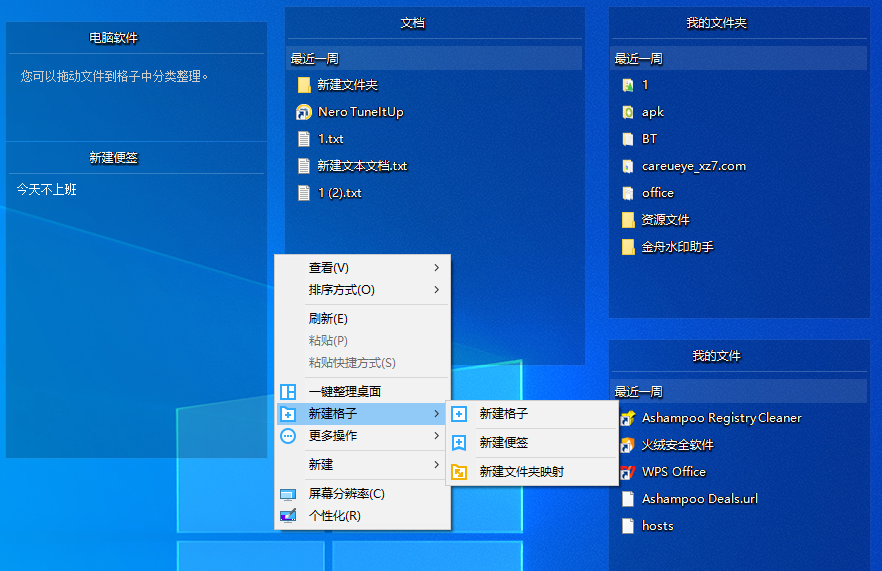




































网友评论